gitlab在linux环境搭建
为了更好的代码管理,跟上互联网时代.弃用svn(虽说svn这一块做的也不错,但是传统的代码管理已经满足不了新时代需求)
gitlab代码管理,可以实现离线更新,svn版本管理这一块功能也都包含,主要用过git的,再用svn,习惯不过来.
1.首先在自己win机器上安装一个虚拟机,vmware.
2.在虚拟机上再安装一个Linux系统,我这里安装的是centos版本
3.开始安装gitlab,使用root用户登录
3.1.先安装gitlab需要的相关依赖:sudo yum install -y curl policycoreutils-python openssh-server
3.2.
设置ssh
sudo systemctl enable sshd
开机自启动
sudo systemctl start sshd
防火墙永久开放http
sudo firewall-cmd --permanent --add-service=http
sudo systemctl reload firewalld (如果需要关闭,则:systemctl start/stop/reload firewalld)
3.3.安装postfix,设置postfix开机自启,并启动,postfix支持gitlab发信功能
yum install postfix
systemctl enable postfix
systemctl start postfix
下载gitlab:
wget https://mirrors.tuna.tsinghua.edu.cn/gitlab-ce/yum/el7/gitlab-ce-10.0.0-ce.0.el7.x86_64.rpm
安装(linux内存至少2g官方建议4g内存你配置linux内存的时候): mkdir /usr/local/gitlab
cd /usr/local/gitlab/
rpm -ivh /root/gitlab-ce-10.0.0-ce.0.el7.x86_64.rpm
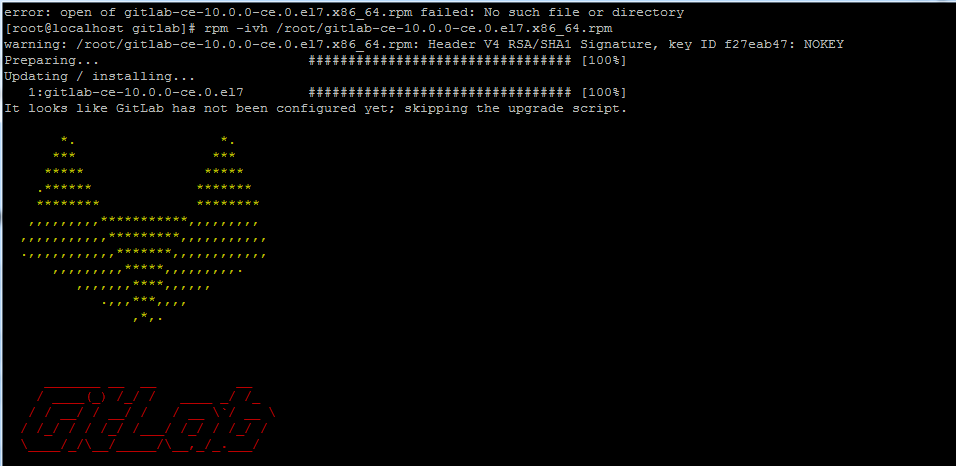
修改gitlab配置文件的服务器地址和端口,配置项:external_url,注意端口占用问题以及防火墙开通端口8989:
vi /etc/gitlab/gitlab.rb
## GitLab URL
##! URL on which GitLab will be reachable.
##! For more details on configuring external_url see:
##! https://docs.gitlab.com/omnibus/settings/configuration.html#configuring-the-external-url-for-gitlab
external_url 'http://192.168.79.128:8989'
永久开放端口8989:
firewall-cmd --permanent --add-port=8989/tcp
重启防火墙,运行命令:
firewall-cmd --reload
查看端口号是否开启,运行命令:
firewall-cmd --query-port=8989/tcp
重新启动gitlab配置文件
gitlab-ctl reconfigure
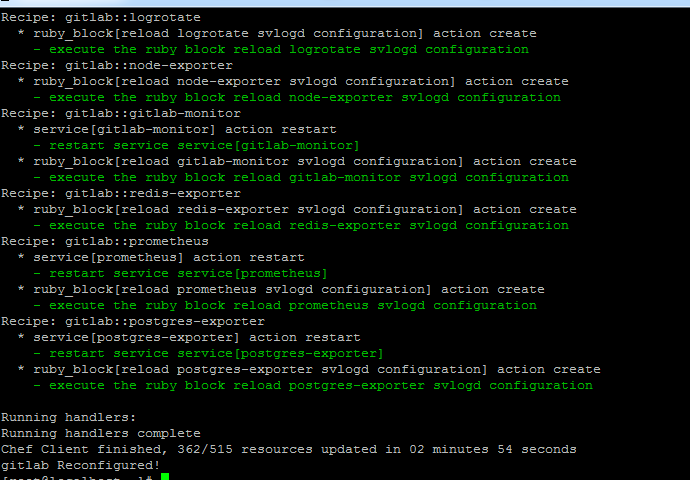
重启gitlab:
gitlab-ctl restart
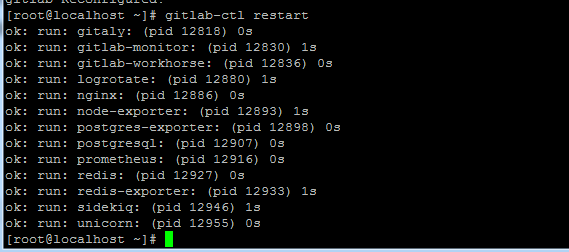
-------------------完美启动---------------------------
访问地址:http://192.168.79.128:8989/
第一次登陆进来,需要设置root的登录密码,第一个账号名为root
(如果不知道第一个用户名,可以去后台查看
进入操作目录
cd /opt/gitlab/bin
执行初始化账号密码
sudo gitlab-rails console production
在irb(main):001:0> 后面通过 u=User.where(id:1).first 来查找与切换账号(User.all 可以查看所有用户)
通过u.password='12345678'设置密码为12345678(这里的密码看自己喜欢)
通过u.password_confirmation='12345678' 再次确认密码
通过 u.save!进行保存(切记切记 后面的 !)
如果看到上面截图中的true ,恭喜你已经成功了,执行 exit 退出当前设置流程即可。
)
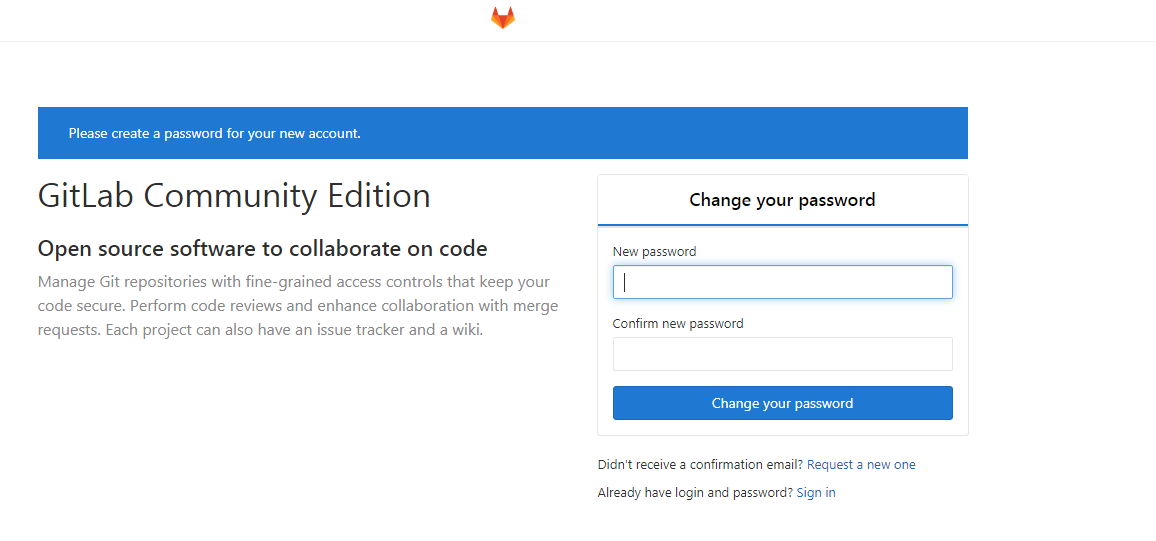
如果遇到访问502错误,可能是遇到端口冲突,可以修改下unicorn的默认端口,
vim打开/etc/gitlab/gitlab.rb配置文件,在external_url下面:新增一项unicorn['port']=8101
修改配置文件,需要重启gitlab的配置:
gitlab-ctl reconfigure
gitlab-ctl stop
gitlab-ctl start



